
ゼロはじ 「第10回 インターネットは生活に直結」
パソコンもなんとか買えました。初期設定もしてもらいました。マウスとキーボードの使い方もある程度わかり、文字がちょっとは打てるようになってきました。ここまでくれば、次は、本来なら、デスクトップメニューの設定や基本的なアプリケーションの使い方を学んでいくのが基本的な流れなのですが、「ゼロはじ」では、先にインターネットが使えるようにしてしまいましょう。
ここ数年で、世の中の生活において、銀行や郵便局の手続き、会場やお店の予約、イベントのチケット販売や登録、メルカリやラクマのようなネットのフリーマーケット、アマゾンに代表されるようなネットショッピングサイトでの物販などが、パソコンでインターネットを介して行われるようになりました。特に、マイナンバーカードの申請利用が始まった平成27年辺りから、急激に公的機関の電子申請は多くなってきているように思います。今では、年金も税金関係もインターネットからのサービスができるようになり、生活上、インターネットが繋がっていないと、不便なまでになってきました。
つい最近、コロナのワクチン接種の予約やオリンピックの予約などのインターネットからの予約で、たいへんな混乱が生じたのは記憶に新しいでしょう。物が買えない、予約ができないぐらいなら、問題は小さくて済みますが、医療や防災関連の情報までも、最新の情報はインターネットを通して提供されるものもあることから、ネットが使えないと、命の危険にまで発展する可能性もあります。
スマートフォンがあれば、インターネットには繋がるので、パソコンはインターネットにつながらなくても良いという考え方もありますが、スマートフォンは画面が小さいので、じっくりと情報を閲覧するためにも、本講座では、先ず、なにはともあれ、パソコンでインターネットを介して、情報を閲覧するということを覚えることにしましょう。
1.インターネットの仕組み
最初に、インターネットはどういう仕組みになっているのかを簡単に理解しておいた方が良いでしょう。パソコン購入時に、インターネットを使うためには、ネットに繋いでくれるプロバイダーと言われる会社と契約しなければならないと言われ、よく理解できないまま、ブロバイダーの契約も済ませ、なんだかよく分からないが、電気屋さんが来てくれて、その後、電話会社も来て、なんやら通信機が入っているピカピカ点灯する箱(モデムと言われる)をおいて行って、説明してくれたが、よくわからなかったという感じの場合があると思いますので、現在どうやってインターネットにつながっているのかの、一般的な形態を説明しておきましょう。最近は、工事無しで、ブロードバンドを使わずに、電源入れたら、携帯回線を使って開通なんていうのもありますし、持ち運びのできるモバイルルーターを自宅でも使うというやり方もありますが、おおよそは、図10-1のようになっています。
ADSLモデムというのが、ブロバイダーと端末利用者を繋いでいるもので、モデムより末端までは、端末間の通信ネットワークということになります。
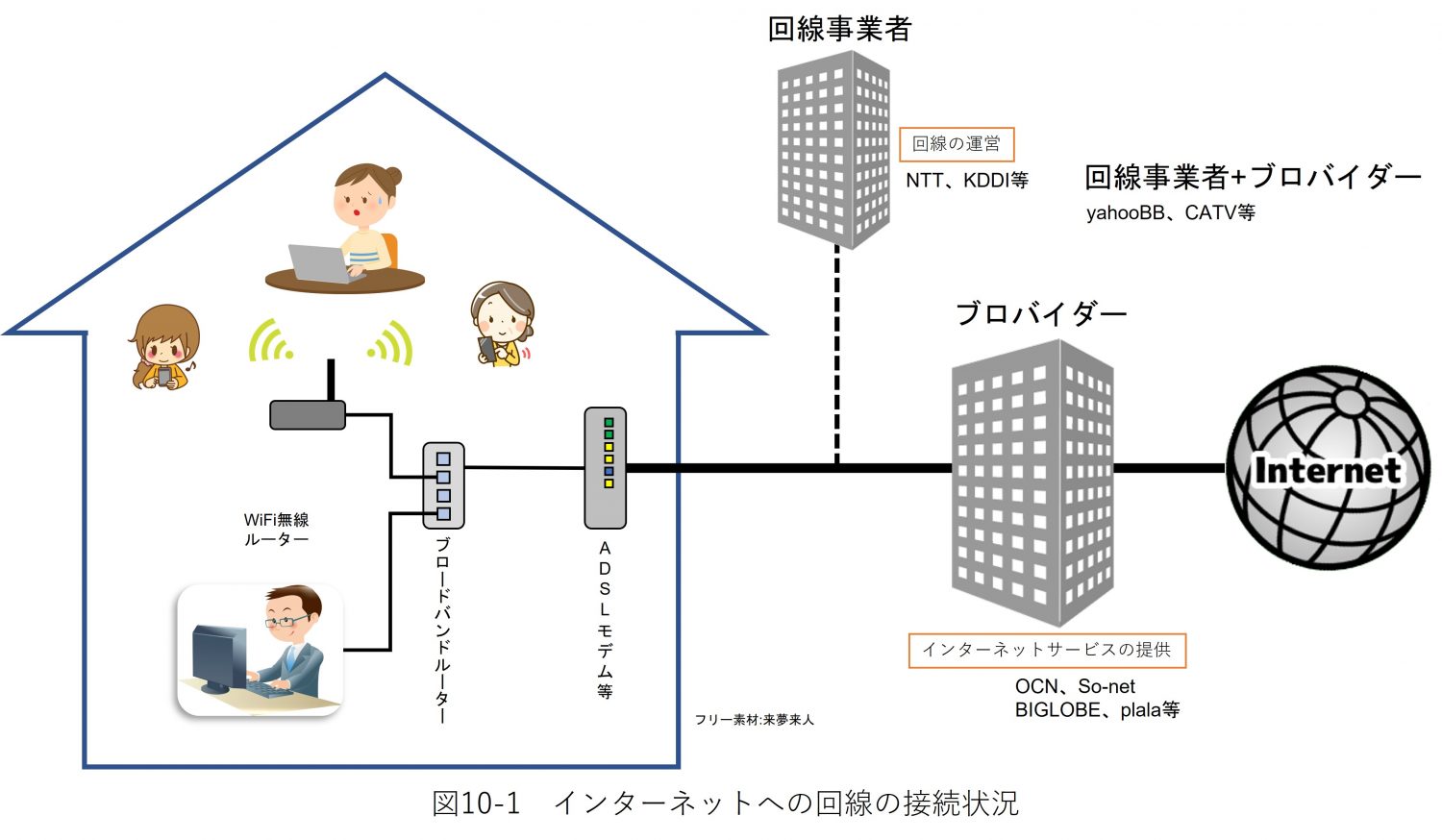
この図にもありますが、インターネットを使う上で、重要なのはプロバイダーです。プロバイダーとはインターネットサービスを提供している会社ですが、OCNとかSo-netとかBIGLOBE等、月々2000円~3000円ぐらいの契約でサービスをしてくれます。価格帯もいろいろとありますし、サービスの範囲も大小ありますので、どれが良いかの選択はたいへん難しいです。パソコンを買った時に一緒に契約する場合は、ある程度は安くなっていますので、細かく計算していけば、もっと安いものはあると思いますが、とりあえずそこは電気屋さんに任せて、言われたものの中から一つを選択しましょう。2年程度の契約の縛りはありますが、一端それで進めて、2年経って、少しインターネットのことが分かってきたら、より安いものとかより高スピードのものに乗り換えましょう。私はちなみに、現在はSo-net(ソニー)ですが、結構高いという印象があります。でも、面倒なので、このままにして10年ぐらいになります。メールもプロバイダーの基本サービスを利用しています。前はBIGLOBE(NEC)でした。
2.Web(ウェブ)ブラウザ
インターネット上で様々な情報を検索し、閲覧するために利用するソフトがWeb(ウェブ)ブラウザというものです。通称「ブラウザ」と言います。今皆さんは、研究会のホームページから「ICT支援講座」を選択し、「ゼロはじ」の第10回を開いて読んでいると思いますが、これを読んでいるソフト、それがブラウザです。
ブラウザにはいくつかの種類があります。最も有名なのは、Windows OSに付属しているインターネットエクスプローラー(Internet Explorer)です。頭文字を取って一般には「IE」と呼ばれています。それ以外には、マイクロソフトエッジ(MicrosoftEdge)というものや、世界的にシェアの高いグーグルクローム(Google Chrome)、ファイヤーフックス(Firefox)なんてものもあり、Macやiphoneでおなじみの白地に青い羅針盤のマークのサファリ(Safari)などもブラウザの一種です。
多くの初心者ブックでは、IEの説明が多いようですが、IEは2021年8月17日に、Microsoft365および他アプリでのサポートは終了したので、本講座では、今回、IEについて、起動と基本的な使い方だけ説明して、次回以降、2020年に新しくなったマイクロソフトエッジ(MicrosoftEdge) とパソコンだけでなく、スマホもタブレットも、端末ならなんでも繋げられ、シンプルで簡単操作のグーグルクローム(Google Chrome)の機能の説明をしましょう。
3.インターネットエクスプローラー(Internet Explorer)
図10-2で、タスクバーにある(②で指している赤枠のアイコン)がインターネットエクスプローラー(IE)です。Windows10搭載のパソコンを買っている場合は、最初からインストールされていますので、先ずそれを探しましょう。スタートをクリックすると、デスクトップにスタートメニューが表示されます。アプリが表示されているところをマウスのホイールを回して、見ていくと、アプリ一覧の中から、「Windowsアクセサリー」を選択し、左クリックすると、「インターネットエクスプローラー(Internet Explorer)」が見つかります。これをクリックしても起動します。
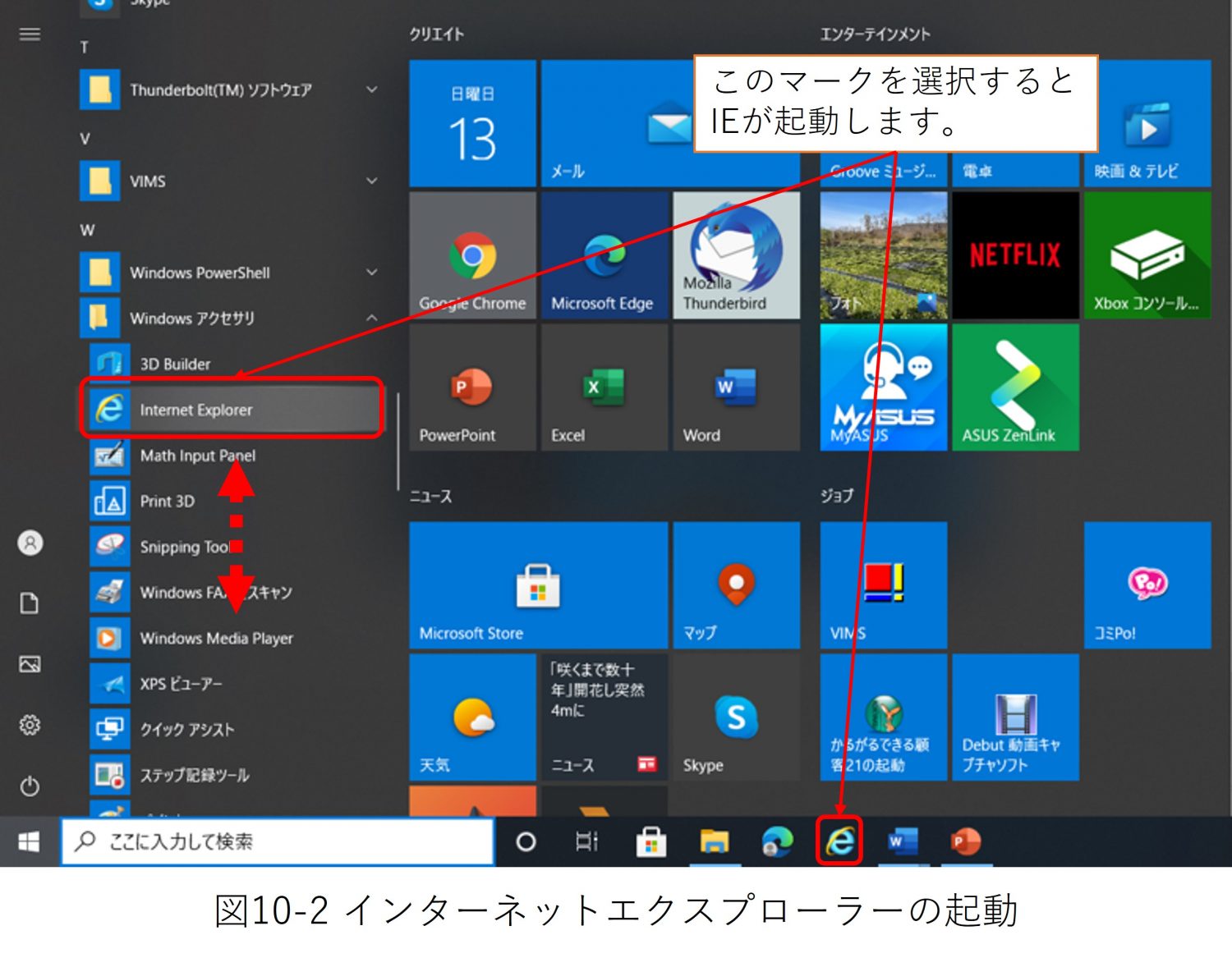
図10-3のようなMSN(マイクロソフトニュース)の画面がでましたか。設定の仕方によってIEで表示されるサイト(コンテンツ(記事)の場所)は異なりますが、標準設定なら、だいたいMSNのサイトがセットされています。もし違う画面であっても、戸惑う必要はありません。電気屋さんの初期設定サービスを使ったなら、最初に検索があって、それ以降はコンテンツになっている代表的なサイトに設定してくれているはずです。漫才師のナイツを知っていますか。彼らの定石の笑い、「私、ヤホーで調べてきました」「それはヤフーだよ」で有名な「yahoo(ヤフー)」などにセットしておいてもらうとイイですね。 さて、これは全体の一部ですので、マウスのホイールを回して、下の方へ行ったり上へ戻ったりしてみてください。また、画面の大きさを変えたい場合は、画面の左右枠にポインターを持っていきますと、「⇔」が出ますので、左をクリックしたまま左右へ移動しますと、広がったり狭まったりします。また、画面の上下枠にポインターを持っていくと、やはり「⇕」が出ますので、左をクリックしたまま上下へ移動しますと、広がったり狭まったりします。
後は、見たいところにマウスのポインターを移動して、左クリックするだけです。図10-4のように、コンテンツとなるページがあれば、画面が新たに開きます。開かなければ、コンテンツ(記事)ページが無いということです。コンテンツ(記事)ページが開くと、タブがもう一枚開き、コンテンツページの名称がタブに追加されます。「タブ」とは、名札みたいなものです。覚えておきましょう。ちなみにコンテンツの載っているWebページの塊をサイトと言い、ホームページはそのトップに出でくるWebページのことを言います。簡単に言うと、ノートがURLと言われるWeb上の住所に置かれていて、それを見に行くと、ノートの表紙が表示される。ノートの表紙がホームページでノートの中に書かれた記事がコンテンツ、ノート全体がサイトという感じでしょうか。ブラウザというものはそれを探して見に行く装置と考えればいいですね。
次に、基本的な検索作業としての調べものですが、丁度いい例があります。実際に、上の文章で、マイナンバーカードについて私が文章を書いていますが、「マイナンバーカードがいつから始まったのか」ということを情報として入れながら文章を書きたかったのですが、はっきりした年次を覚えていなかったので、早速、調べてみました。
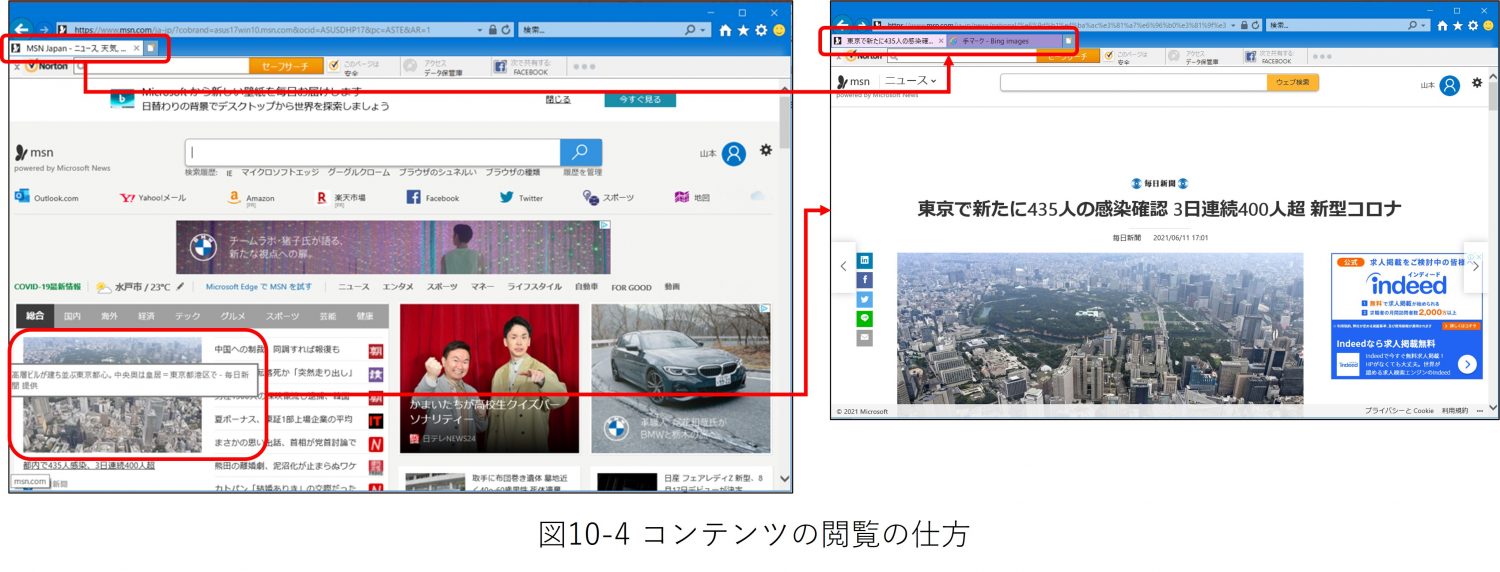
図10-5の左上の図を見てください。IE(インターネットエックスプローラー)の一番上の行に、「アドレスバー」と「検索バー」が並んであります。赤枠で示したものが「検索バー」ですが、これに「マイナンバーカードいつから始まった」とキーボードから文字を打ってみて、隣の「🔍」マークをクリックしてください。図10-5の右上画面が新たに表示されましたね。このように、マイナンバーカードに始まった時期を含む情報がいくつか検索されます。ここに「2015年10月中旬」と表示がありますよね。このように調べたいことを探して、閲覧していきます。同じように、図10-5の下図のように、MSNのサイトの検索バーで、「マイナンバーカードいつから始まった」と検索する方法もあります。
※ネットには間違った情報も掲載されていますので、何を選択するかは利用者次第ではありますし、良くないサイトへと誘導している場合もありますので、気をつける必要はありますが、とても便利なものであることには違いありません。
「セロはじ」の読者の方は、これで十分だと思うのですが、先ほども言いましたように、IEはもうすぐ使えなくなるので、できれば、次回紹介するマイクロソフトエッジか、次々回紹介するグーグルクロームとのどちらかを覚えてもらいたいと思います。今回のところは、ざっと読んで、ブラウザというインターネットを繋ぐソフトがあって、調べものができるということだけ理解しておいてください。
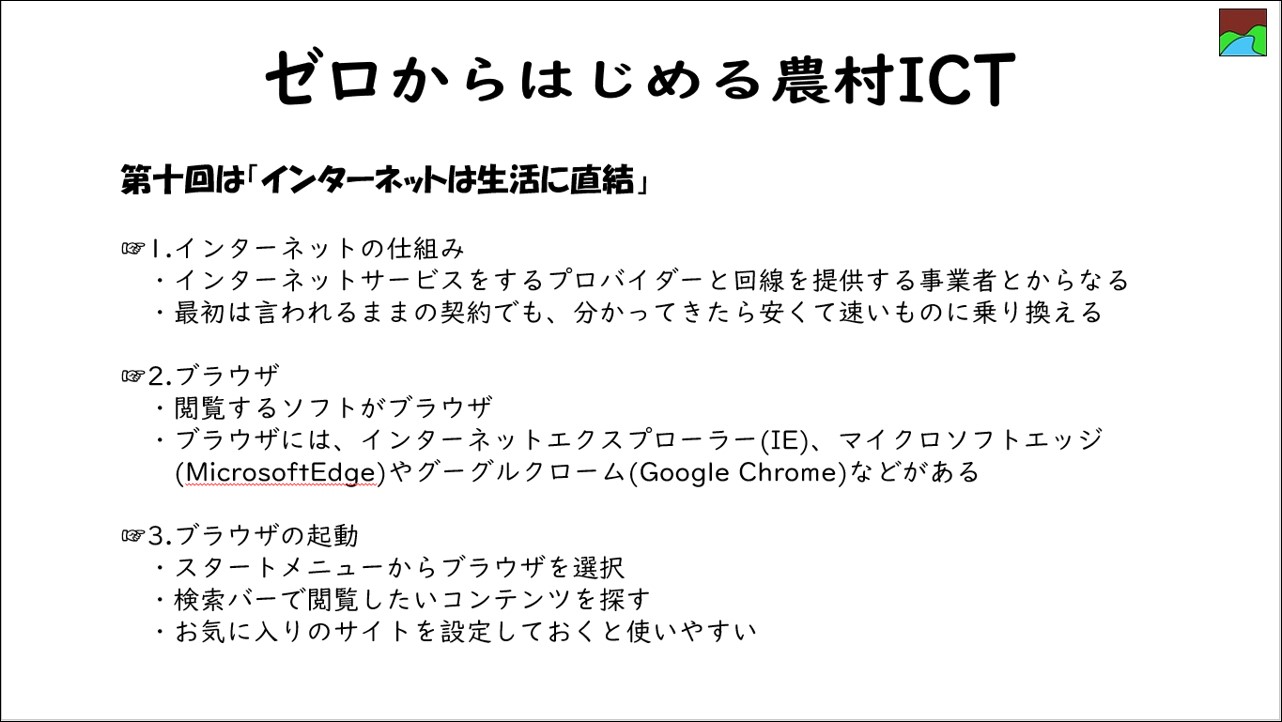
※今回は、西国三十三か所巡礼の十一番札所「上醍醐准胝堂」になります。平成20年8月の落雷が原因による火災によりお堂は焼失したそうですが、この写真は17年4月のものです。

コメント ( 0 )
トラックバックは利用できません。










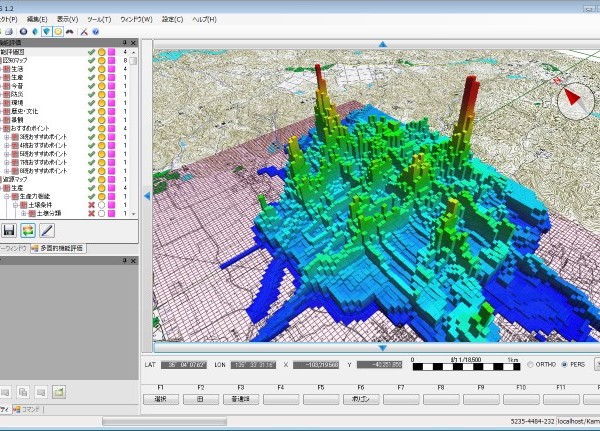










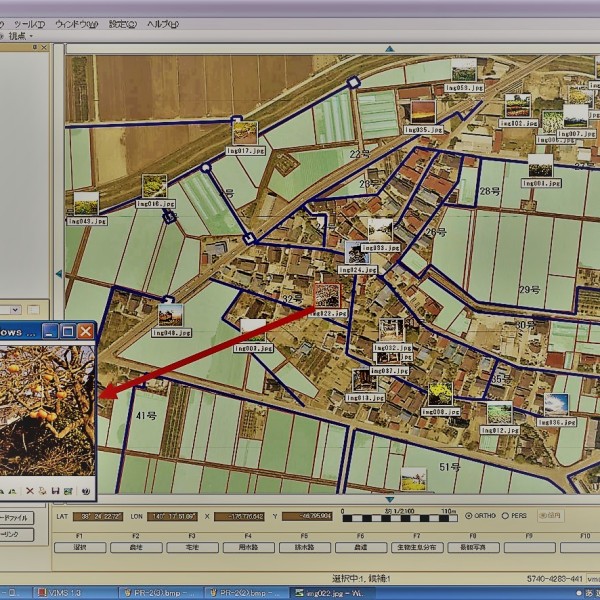
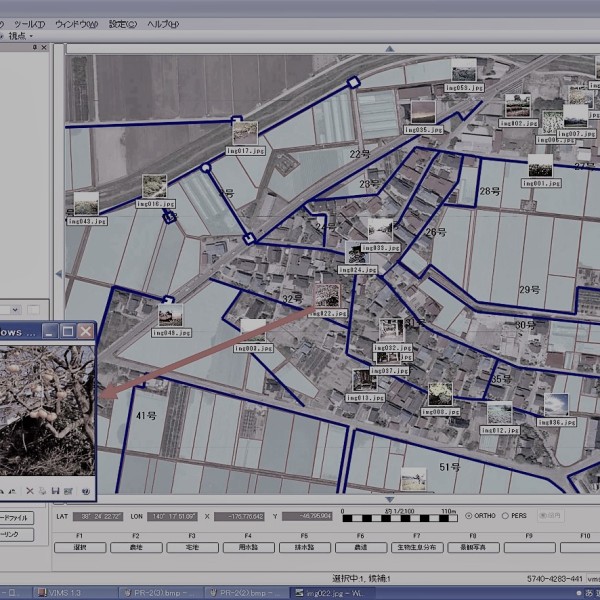
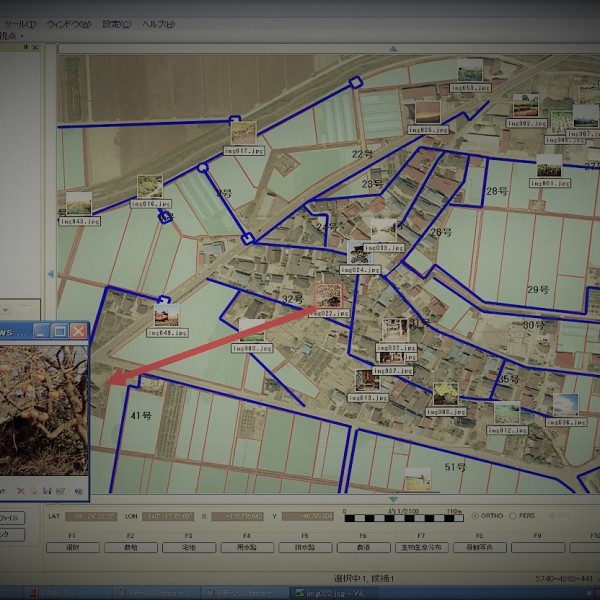





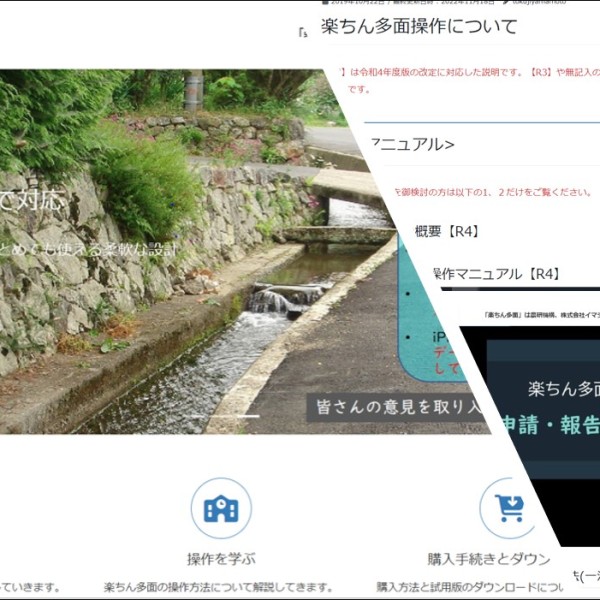



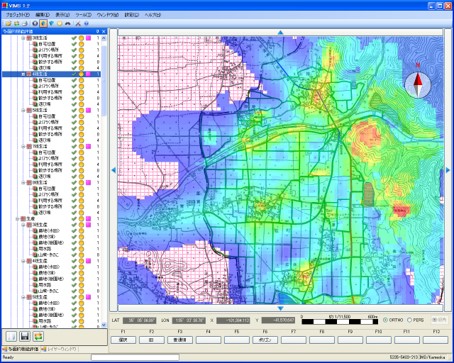
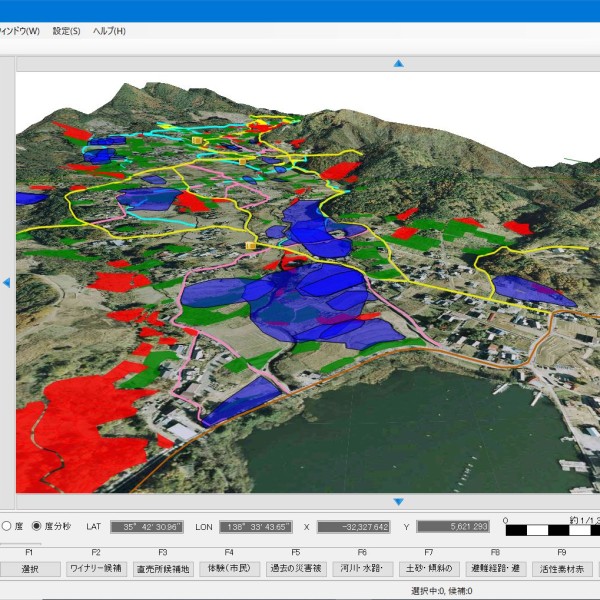
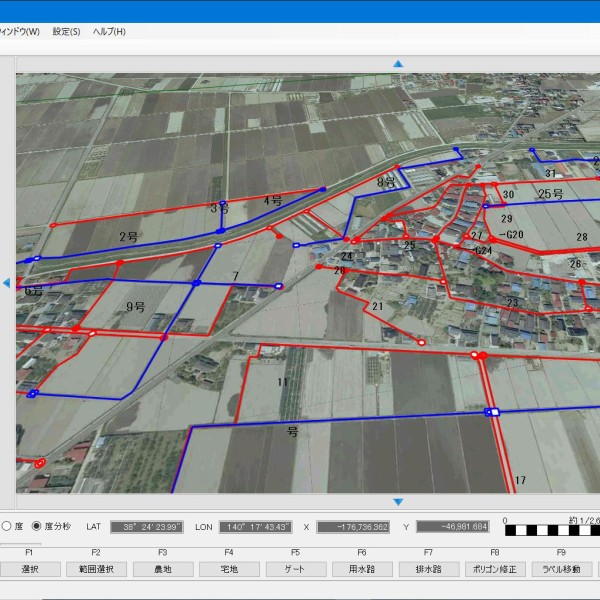





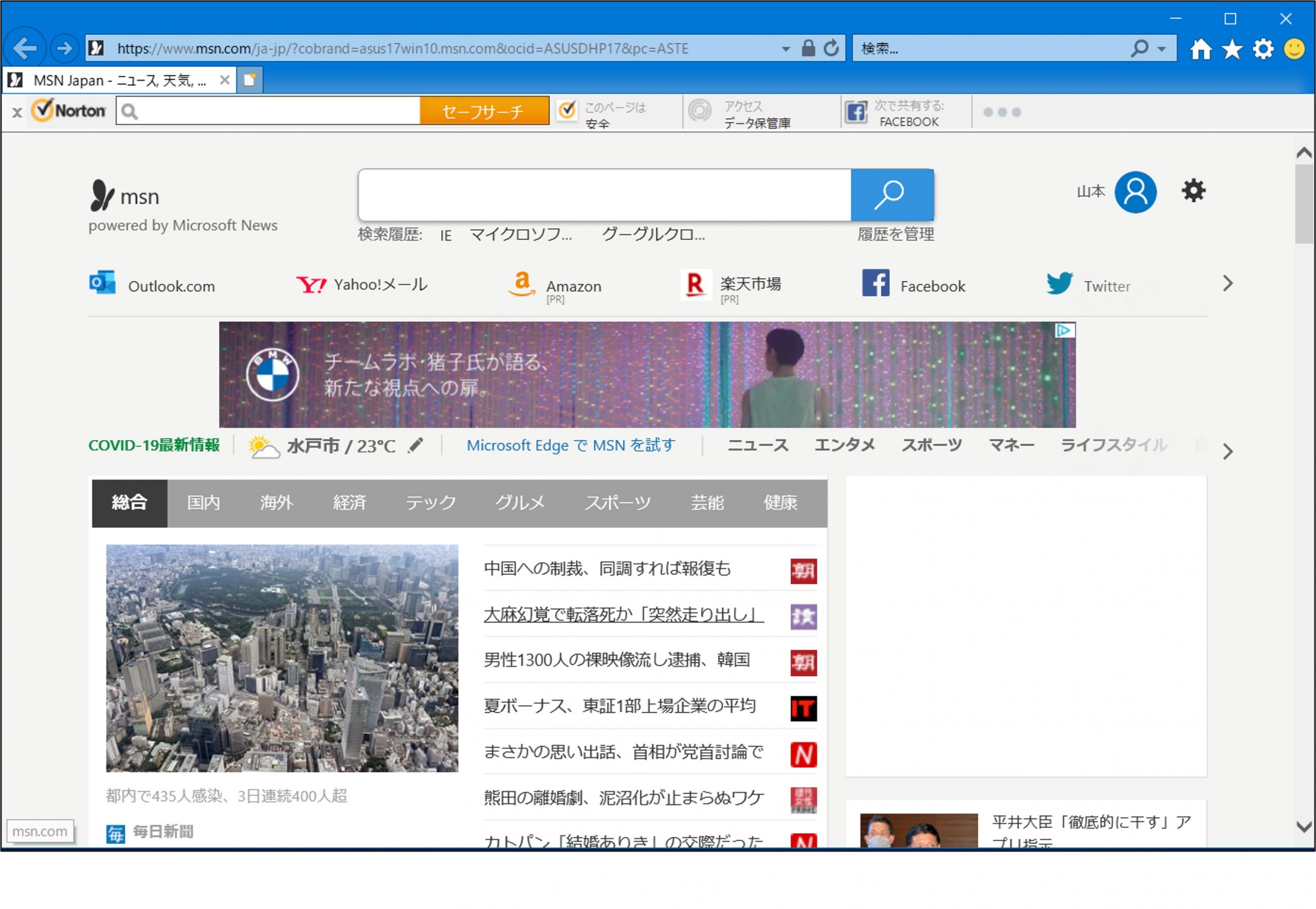
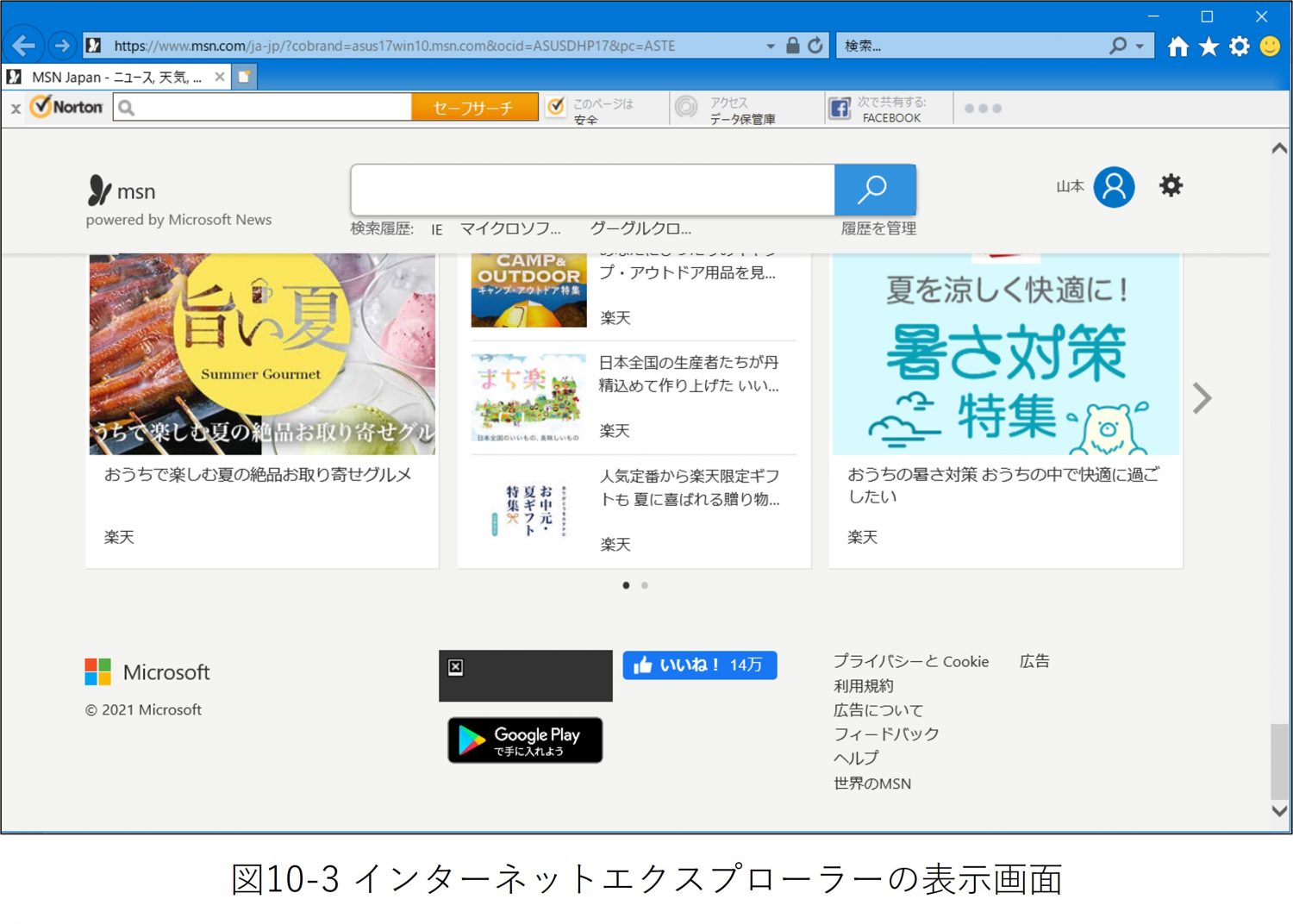
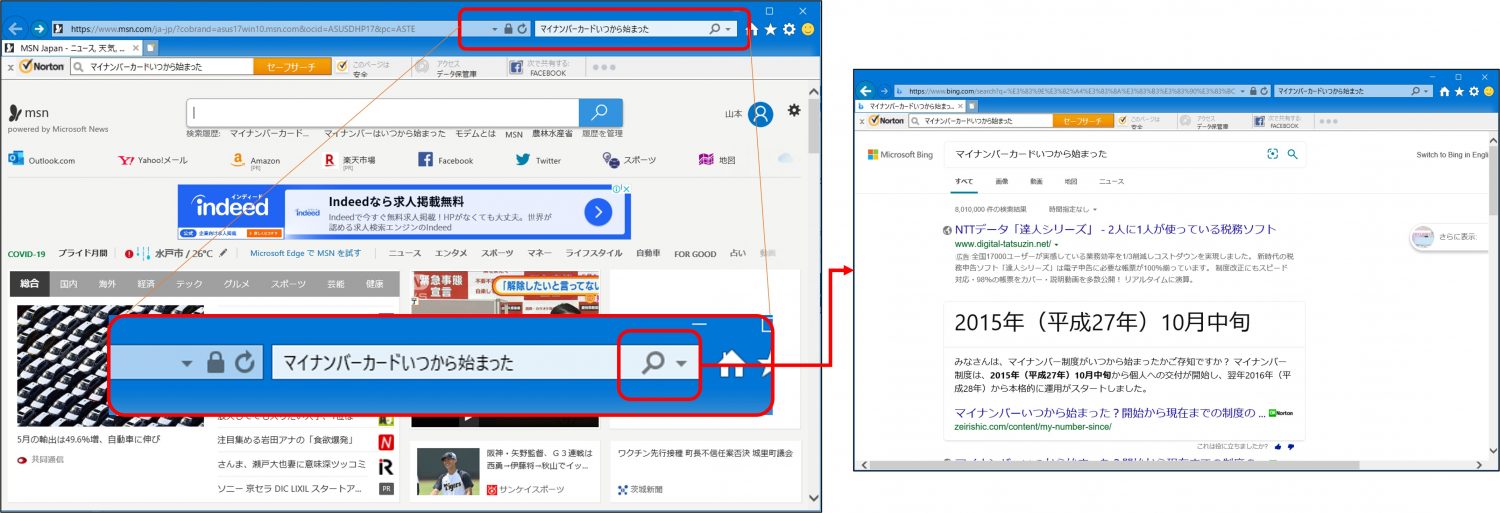
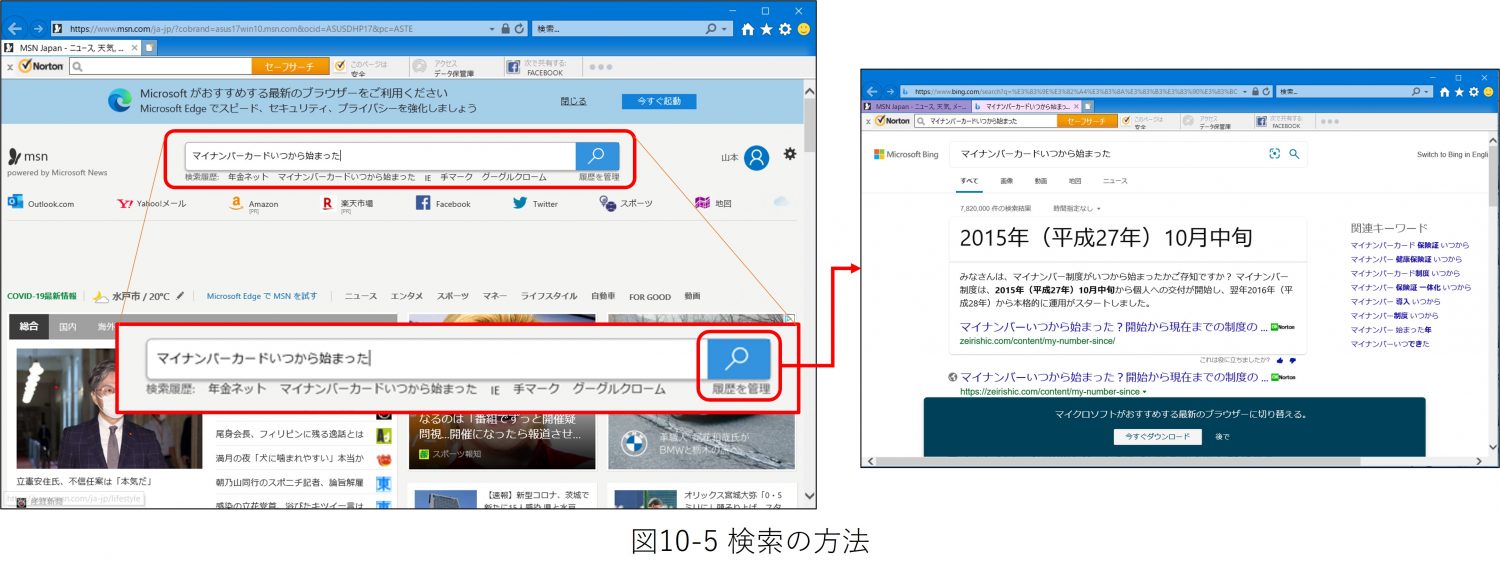





この記事へのコメントはありません。